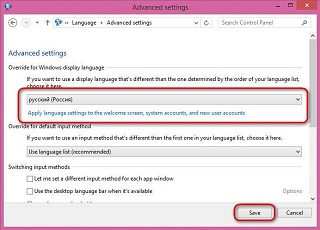Содержание статьи:
Linux – ядро, для UNIX подобных операционных систем. Распространяется с моделью разработки открытого и свободного программного обеспечения.
Времена записи и установки DVD Дисков прошли так быстро, что не успели толком начаться. Карты памяти, в силу своей быстрой скорости чтения-записи, а также вместительности давно заменили оптические диски.
Несколько лет назад, оптические диски нужно было беречь как зеницу ока. Малейшие царапины тут же затрудняли считывание данных, заставляя пользователя «немного подождать».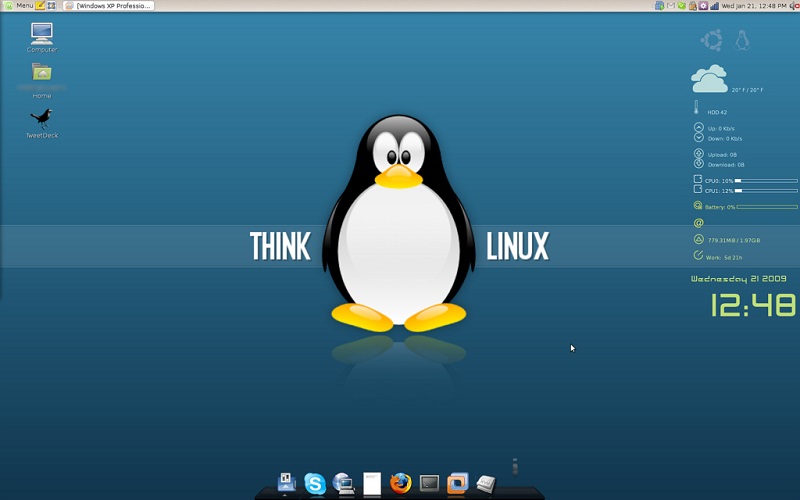
Флешки решили сразу несколько проблем:
— Компактность.
— Вместительность.
— Материальная устойчивость.
К сожалению, компакт-диски имели эти качества совсем недолго.
Данная статья, рассказывает как с помощью флешки установить Linux.
Может показаться, что принцип установки как с Windows.
- Загрузили образ с интернета.
- Установили на флешку.
- Установили на компьютер.
- И готово. Можно пользоваться!
Правда, это лишь небольшое сравнение. Не каждый начинающий Линуксовед знает, как выполнить установку правильно.
При установке, потребуется карта памяти соответственно, объемом не менее 4 гигабайт (Гб) – подходит дистрибутиву среднего размера, не менее 8гигабайт – потребуется полной версии, однако иногда объем может достигать и 4 Гб.
Загружаем образ Linux. Для справки, образ – вид файла имеющего формат.ISO Открывается соответствующими программами и архиваторами.
Linux можно выбрать любой, однако, если с выбором происходит затруднение, можно ознакомится с каждым видом в соответствующих статьях. А так, по желанию.
Как говорилось ранее, скачиваемый файл, должен иметь расширение (формат).ISO Данный вид формата очень популярен, однако бывают и архивные версии, или сразу распакованные. Имеющие чистый установочный вид, но в таком случае, потребуется делать файлы образом, для достижения одного файла, формата.ISO
Как записать образ?
В качестве примера, для записи образа потребуется программа Ultra ISO
Программа проста в использовании, имеет неоднократный и продолжительный бесплатный период использования.
Нужно скачать программу, установить ее на компьютер. Желательно произвести запуск от имени «Администратора»
Выбираем в программе образ Linux. Открыв образ, программа сразу покажется наличие установочных файлов. Метод внутренней распаковки.
- выбрать параметр «Самозагрузка»;
- выбрать «Записать образ жесткого диска».
При открытии диалогового окна, убедится в правильном выборе флешки, нажать «Запись».
При использовании этой программы впервые, не стоит боятся при записи команды «Прожиг», в любом случае карта памяти не сгорит, это всего лишь Очистка данных и освобождения места для корректной записи.
Программ для записи Linux на флешку, существует огромное множество. В качестве примера, используем программу “Unetbootin”
Распространяется в свободном доступе. Если операция выполняется в самом Linux нужно задать одну команду: sudo apt-get install unetbootin программа установится и можно следовать дальше.
Запуск
После установки программы, потребуется ее запуск. При запуске появится диалоговое окно.
- Выбрать пункт “Diskimage”
При данном выборе, Linux будет устанавливаться из ISO образа.
Неплохо зарекомендовал себя Linux Mint. Практически полностью на русском языке, обладает красивым внешним видом, имеет множество функций для использования. - Выбираем скачанный образ с помощью кнопки.
- В случае, если необходимо производить запуск Linux с флешки, потребуется добавить дополнительное дисковое пространство. Это позволить сохранять настройки.
- Выбираем флешку, на которой будет установлена Linux (при наличии в компьютере от 2‑х и более карт памяти) Обнаружив одну карту памяти, программа автоматически определит носитель.
- Нажимаем кнопку OK через 5-10 минут флешка будет готова.
- Потребуется перезагрузка компьютера для начала загрузки с флешки.
- При перезагрузке, нужно войти в биос (BIOS), изменить параметры (BOOT)загрузки. Выбрать значения загрузки первым: Карта памяти. В биосе будет отображена примерно так: (Adata 4G) в зависимости от названия, модели, объема.
Как и предполагалось, все не так сложно. Есть множество других программ, предназначенных для установки Linux. Данный способ является наиболее эффективным.
В зависимости от конфигурации компьютера, зависит и скорость смены (установки\переустановки) операционной системы.
Примечание-1: Если установка операционной системы занимает много времени, причины могут быть следующие:
- Неисправность жесткого диска.
- Неисправность карты памяти.
- Нарушен установочный образ в процессе скачивания или создания.
Примечание-2: При выполнении работ по установке или переустановке систем, будь то Windows, Linux, Android необходимо позаботится о сохранении важных файлов (Фото, видео, музыка, документы, графические изображения и т.д.) Так, как ни одна установка не гарантирует корректного завершения, тем самым можно потерять все данные, не получив даже доступ к системе.
Если наличие важной информации занимает слишком много места, по сравнению с картами памяти, можно воспользоваться внешними жестким диском. Отличие от корпусного в том, что он хорошо предназначен для переноса, просто в подключении, иметь не высокую стоимость и долгое время службы.
Второй вариант сохранения данных, это онлайн хранилища. Иными словами, все данные при наличии хорошей скорости интернета, можно бесплатно загрузить на такие ресурсы как Яндекс диск и т.д. Обеспечив доступ к файлам в любое время и месте. Внимание, файлы хранятся только на собственной учетной записи, и другим пользователям, без иного ведома не доступны.
Заключение
В данной статье рассмотрены способы установки Linux. Указаны пошаговые действия для выполнения записи и установки операционной системы. Так же указаны возможные трудности и причины их устранения при работе с установкой системы Linux.